Jak přejmenovat uživatelský účet ve Win 10 a Windows 11 v pc a notebooku. Návod na přejmenování účtu.
Často, když instaluji počítač (hlavně pro členy rodiny), dávám uživatelské jméno User. Pokud si pak dotyčný chce toto změnit, není nic jednoduššího než tento postup.
Přejmenování uživatelského účtu ve Windows 10
Postup, jak přejmenovat uživatele Windows 10 je zde. Klikněte pravým tlačítkem myši na Start a poté na Správa počítače.
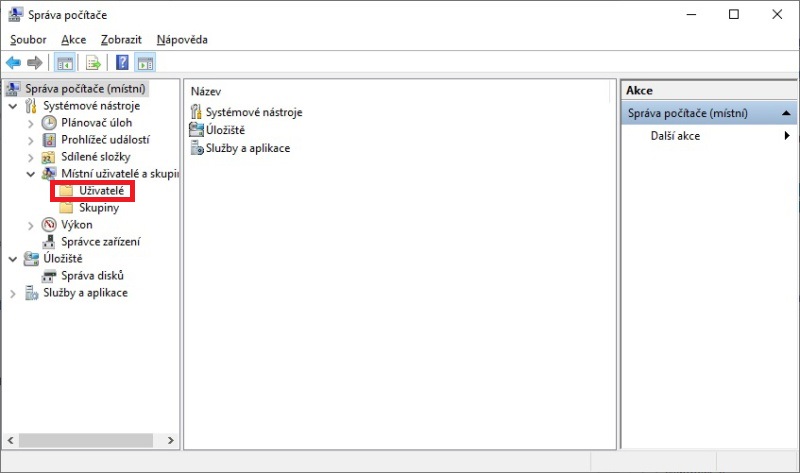
Zde zvolte volbu Místní uživatelé a skupiny a poté další složku Uživatelé. Uvidíte seznam všech uživatelských účtů v pc / notebooku.
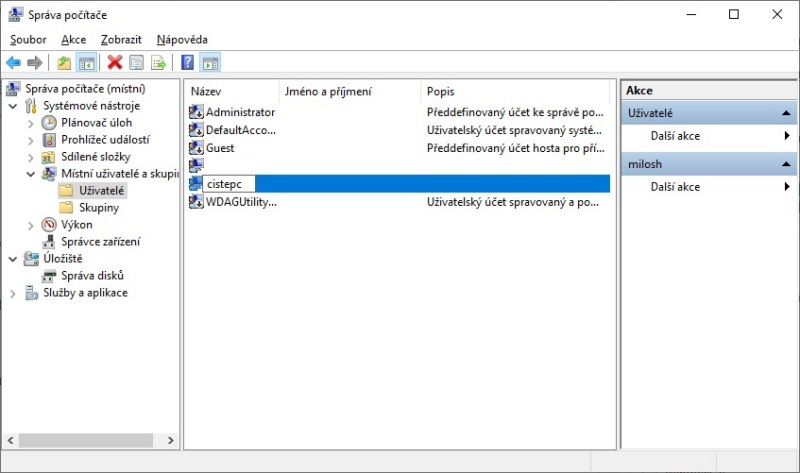
Vyberte ten požadovaný a zvolte Přejmenovat.
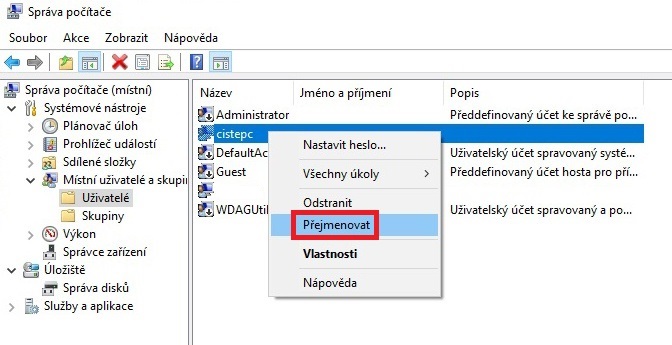
Po odhlášení z Windows případně restartu již uvidíte nové uživatelské jméno.

Pamatujte, změnilo se ale pouze to, v pc s adresáři Users zůstane původní složka.
Návod jak přejmenovat uživatelský účet v počítači i noťasu je hotov a určitě to zvládnete také.
Jak změnit uživatelské účty Windows
Změna názvu účtu ve Windows 11, ale mělo by to fungovat i pro Win 10, může být provedena různými způsoby, v závislosti na tom, zda je účet místní nebo je připojen k Microsoft účtu. Zde jsou kroky pro oba typy účtů.
Změna účtu Microsoft Windows 11
Pokud je váš účet spojen s Microsoft účtem, změna názvu správce účtu Microsoft se provádí změnou vašich informací právě v Microsoft účtu.
Otevřete Nastavení Windows stiskem klávesy Windows + I, poté Účty a Vaše informace.
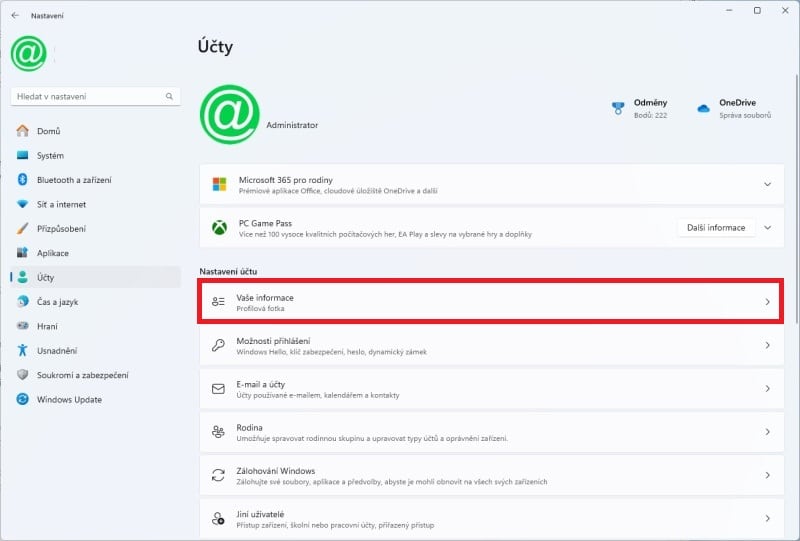
Zde klikněte na Účty.
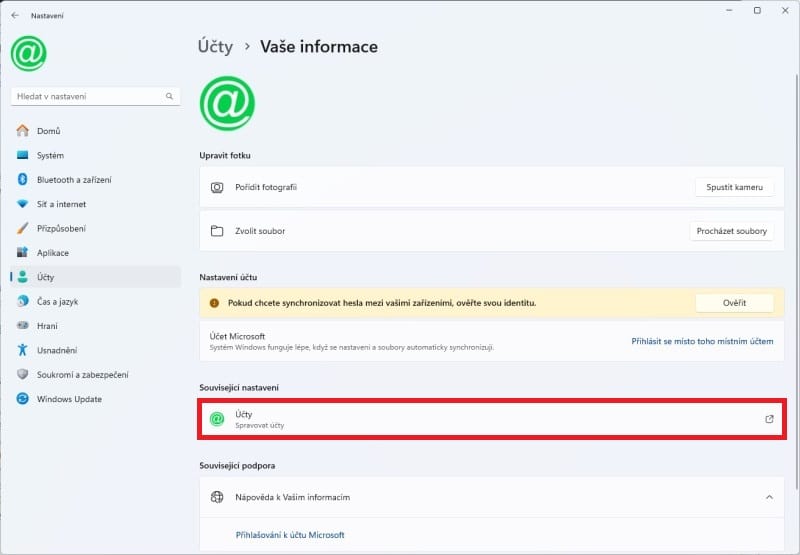
Na webu Microsoft je třeba se Přihlásit.
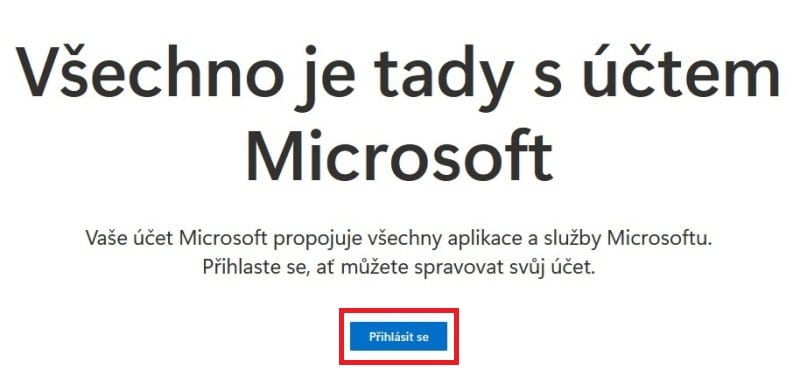
Po přihlášení klikněte na vaše jméno vlevo nahoře.
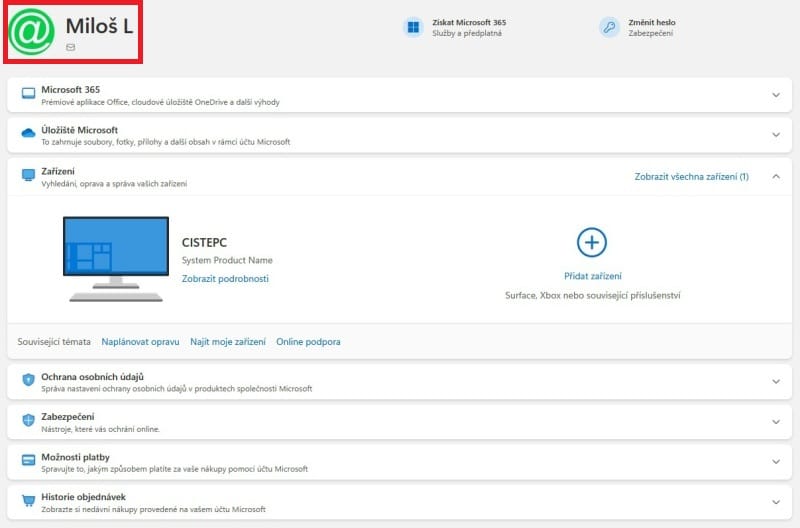
Na stránce Vaše informace klikněte vpravo dole na volbu Upravit jméno.
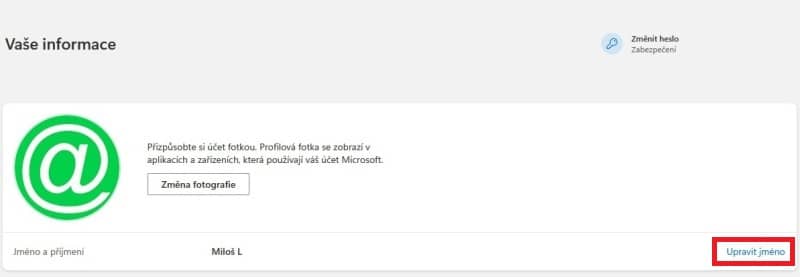
Zadejte Jméno a Příjmení, v mém případě CISTE PC, opište bezpečnostní kód a klikněte na Uložit.
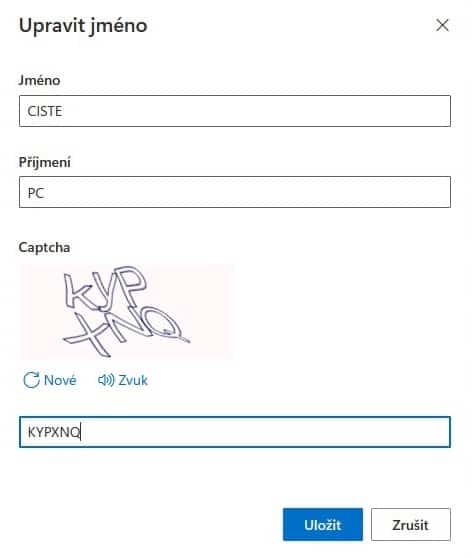
Nyní jak vidíte, nové jméno už je tam. Některé návody popisují, že je třeba se v Microsoft účtu odhlásit a znovu přihlásit a to samé na pc, ale mě vše fungovalo hned po změně.
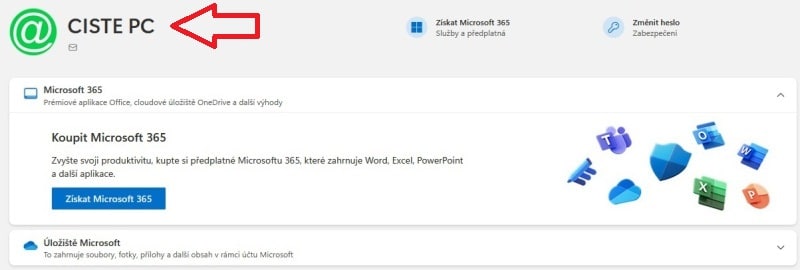
Změna účtu Windows Microsoft se změna jména projeví i v ostatních službách Microsoftu, jako jsou Outlook, Office a další.
Změna názvu účtu Windows 11
Kdo nemá účet Microsoft, ale řeší, jak změnit název místního účtu, ten bude postupovat takto.
Otevřete Ovládací panely stiskem klávesy Windows + R, napište control a stiskněte Enter.
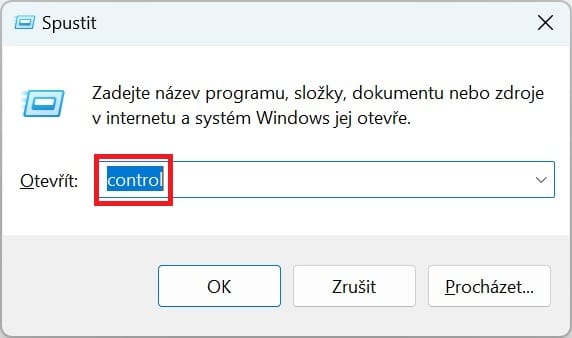
Klikněte na kategorii Uživatelské účty.
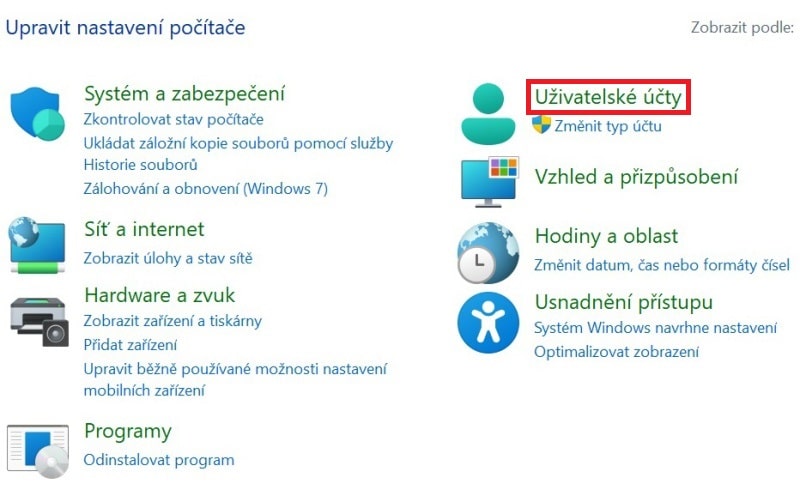
Zde ještě jednou na odkaz Uživatelské účty.
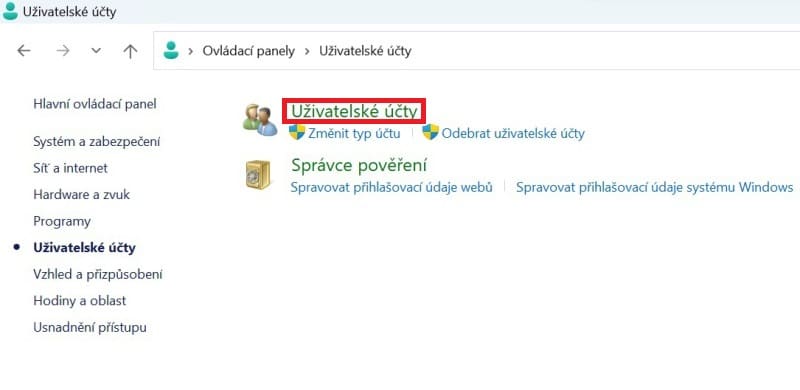
Na této stránce klikněte na odkaz Změnit název účtu.
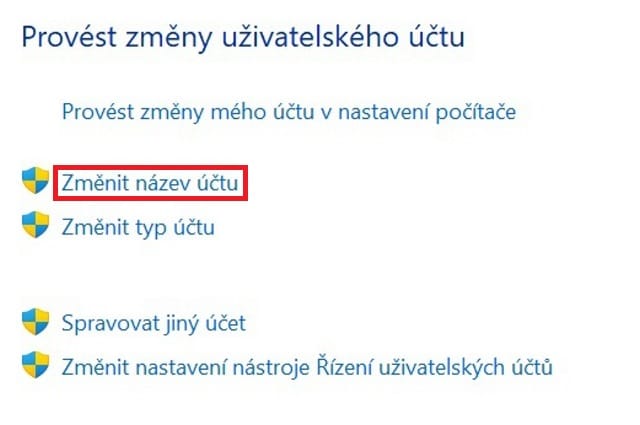
A zde zadejte Nový název účtu a potvrďte tlačítkem Změnit název.
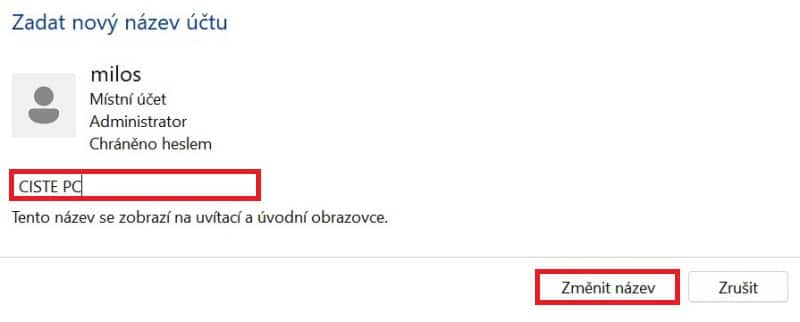
Jak vidíte, je tam.
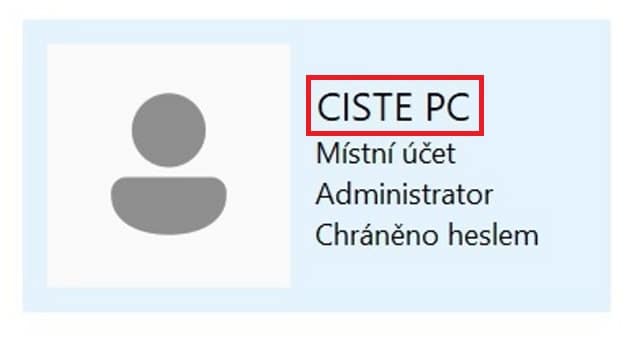
Při změně názvu místního účtu se nemění název uživatelského profilového adresáře v systému Windows (C:\Users\[název_profilu]), což může být důležité pro pokročilé uživatele nebo pro řešení problémů.
Není jednodušší vytvořit nový účet a ten špatný smazat?
Při vytvoření nového účtu máte vše nastaveno v default, pokud přejmenujete účet , zůstane vám už upravené uživatelské nastavení (domovská stránka prohlížečů, cesty atd.) Také je to rychlejší, než vytvoření nového účtu a smazání starého.
je lepší se na začátku zamyslet a vybrat jméno nového účtu správně!
přejmenování je fakt jen přejmenování názvu usera, ale ne složky a v tom pak může být binec (i když je to v klíči registrů přeložené)
jinak se dá účet i kopírovat – po založení nového správného, admin může obsah toho účtu User zkopírovat … a smazat … není to rychlé, ale je to lepší pokud může na pc pracovat více lidí (více účtů)
Dobrý den, mě v rámci reklamace přeinstalovali pc a teď tam tu možnost uživatelé a skupiny nemám a netuším, jak to přejmenovat.
Právě kvůli jménu složky v Users instaluji s lokálním účtem a pak teprve přecházím na MS Account. Jinak bych měl složku pojmenovanou jménem plus prvním písmenem příjmení, což mě (nevím proč) nevýslovně štve.